Ladda ner program för whist. Program och verktyg för att konfigurera Windows Vista
Att sträva efter perfektion är bra, och när det gäller ett operativsystem är det lika viktigt. Bland mina bekanta var det bara en person som sa att han gillar Vista och det är ett nöje att arbeta med det. Inte konstigt, för han optimerade det helt för sig själv, stängde av alla onödiga varningar och automatiska uppdateringar, kort sagt, räknade ut allt överflödigt och bromsade och gjorde allt "handtag".
Vill du inte se oändliga meddelanden som ber dig bekräfta den eller den åtgärden? Vill du hindra ditt operativsystem från att fräckt surfa på Internet och ladda ner dess uppdateringar? Vill du att din dator ska gå snabbare? Eller kanske du skulle vilja ge ditt operativsystem det välbekanta utseendet som det gamla goda XP?
Mycket kan uppnås genom att göra inställningarna manuellt, gräva och förstå alla möjliga krångligheter i operativsystemet. Finns det ingen tid och lust för detta? Då kommer du att behöva optimeringsprogram (de så kallade tweakers från engelska till tweak - justera) för Windows, som hjälper dig att göra vad du vill med din Vista, och inte vice versa.
TweakVI grundläggande
Ett bra mångsidigt program för djup anpassning operativ system. Med dess hjälp kan du inte bara optimera, utan också noggrant justera alla typer av parametrar.
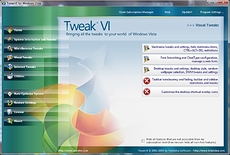
TweakVI fortsätter den ärorika traditionen med en tweaker för Windows XP - Tweak-XP Pro. Programmet är utrustat med sådana funktioner och funktioner som rensa registret fullständig information om systemet, optimering av processorn, minne och internetuppkopplingshastighet.
Det finns även moduler för rengöring hårddisk och tillgång till dolda systeminställningar. Det kommer att ta dig mer än en timme att gå igenom alla "nycklar" i denna tweaker. Okej, programgränssnittet är väldigt trevlig och begripligäven om det finns ett men. När du försökte välja det ryska språket på datorn som testades, ersattes alla ord med abrakadabra. Men i den engelska versionen visade sig programmet väl.
Som gratis. TweakVI basic helt oseriöst, men vissa inställningar i den är inaktiva. För det finns fler versioner Ultimate och Pro som redan är betalda och vi, enligt artikelns rubrik, kommer inte att uppehålla oss vid dem. Det är naturligtvis klart att inställningarna i dem är mer avancerade och att OS-inställning med deras hjälp blir djupare.
Vispa
Ett litet gratisprogram är, trots sin storlek, väldigt användbart och funktionellt. Det är också efterföljaren till tweakerprogrammet xpy för Windows XP. Det kräver ingen installationäven om det vid första anblicken kan verka som att du ser exakt installationsguiden - sådan är den ovanliga stilen på denna tweaker.
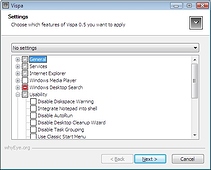
Vispa har flera inbyggda alternativ för inställningar som du kan välja och sedan göra egna justeringar vid behov.
Med denna applikation kan du enkelt ställa in Internet Explorer, Windows Media Player och Windows Messenger, inaktivera irriterande meddelanden, snabba på datorns avstängning. Och även i tjänsteavdelningen kan du inaktivera automatisk uppdatering, program Windows Defender, brandvägg, felrapportering och användning av ett fjärrregister.
På programmets webbplats rekommenderar författaren det erfarna användare, Vispa, som i princip vilken tweaker som helst, kräver en viss kunskap om vad du vill konfigurera. För ökad säkerhet, när du startar om det, kommer Vispa att uppmana dig att återställa de gamla systeminställningarna.
Det är synd att det inte finns något ryskt språk i applikationen.
Ytterligare en förbättring för Vista med ett namn som inte går att uttala. Här, till skillnad från den tidigare, är gränssnittet i en mer bekant form.
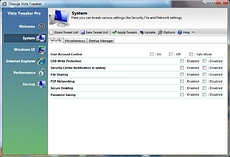
Vi kan säga att Thoosje Vista Tweaker - professionellt trimverktyg för icke-professionella. Med över 50 inställningar kan du
- anpassa OS-gränssnittet
- konfigurera Internet Explorer
- ställa in systemsäkerhet
- få tillgång till hanteringen av dolda systemfunktioner
Det finns också återställnings-, säkerhetskopierings- och importfunktioner som gör det enkelt att spara registerinställningar och snabbt ändra dem för att anpassa din dator för specifika ändamål.
Det övergripande intrycket är bra, allt är ganska enkelt, men återigen skulle jag vilja fråga tillverkarna: var finns det ryska språket och varför finns det inte på det standardinstallation, när programmet stöder så många som 8 andra språk?
En intressant version av optimeraren, tidigare avsedd för XP. Bli inte förvånad över att titeln på programmet säger XP Tweaker, version 2.0 är designad speciellt för Vista.
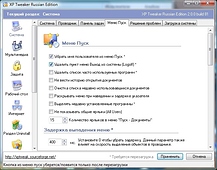
Kräver ingen installation, och se och häpna! På ryska! därför är allt mycket mer förståeligt, och ett trevligt gränssnitt bidrar till detta.
Alla grundläggande inställningar är tillgängliga: hantering av automatisk uppdatering, startkontroll, behörighet att starta program och mycket, mycket mer.
En tweaker som inte kräver installation och är inskriven Visual Basic 2005. Lätt att använda, förutsatt att du kan lite engelska.
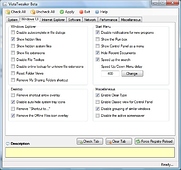
Gränssnittet är gjort i form av flikar. Bekvämt, med hjälp av speciella knappar, kan du avmarkera eller markera rutorna antingen på den aktuella fliken eller i hela programmet. När det gäller funktioner är det inte på något sätt sämre än tidigare övervägda program.
Du kan även se beskrivningen av inställningarna i det speciella beskrivningsfältet när du håller muspekaren över önskad parameter.
Slutsats
Att köpa en dator från Windows Vista eller efter att ha installerat det på en dator är många nöjda med vad de har, och det finns inte tillräckligt med stjärnor från himlen. De vet förmodligen inte ännu att du kan göra arbetet med det mycket trevligare och bekvämare med hjälp av olika program, såsom de som diskuteras i denna recension. Men nu vet du!
Varje nytt Microsoft-operativsystem har medfört nya verktyg och förbättrats befintliga program; Windows Vista är inget undantag från regeln. Det här avsnittet diskuterar både de nya programmen som först introducerades i Windows Vista och hur de "gamla goda" programmen som användes i den tidigare versionen av Windows XP har förändrats.
Det första du ser efter Windows start Vista - fönster . I det här fönstret kan du se versionen av Windows Vista och dess aktiveringsstatus, samt grundläggande information om konfigurationen av din dator (som processorns namn och frekvens, antalet installerade random access minne, namnet som tilldelats datorn, etc.). I fönstret innehåller flera länkar och ikoner för att navigera till olika program och inställningar i Windows Vista. I synnerhet i det här fönstret kan du gå till inställningarna olika enheter dator, användarkonton, överför filer och inställningar från en gammal dator, utforska nya Windows-funktioner Vista och mer.
Kontrollpanel
I Windows XP har kontrollpanelen gjorts om på allvar jämfört med tidigare versioner av Windows. I fönstret Kontrollpanel 10 ikoner arrangerades, som var och en tillhörde en kategori av systeminställningar, till exempel Nätverks- och Internetanslutningar, Design och teman, Installation och borttagning av program. Fönstergränssnitt Kontrollpanel gillas av nybörjare Windows-användare, som inte behövde söka efter önskad ikon bland fler än 30 ikoner som presenterades i fönstret. I sin tur var mer erfarna användare ofta extremt missnöjda med ett sådant gränssnitt, eftersom de föredrog att omedelbart klicka på önskad ikon med musen, snarare än att navigera mellan olika kategorier. I vilket fall som helst kan användaren byta från den klassiska fönstervyn Kontrollpanel till det mer moderna och vice versa.
I Windows Vista gjordes ett försök att göra om utseendet på det här fönstret igen, och inte överraskande, eftersom fönstret Kontrollpanel innehåller över 50 ikoner. Även erfarna användare kommer att ha svårt att förstå så många ikoner, så nya sätt att organisera ikoner har krävts för att lösa detta problem. Lyckligtvis beslutade Microsoft att inte bara lägga till nya kategorier som skulle användas av nybörjare och förvirra erfarna användare, utan att göra kategorierna relevanta för båda typerna av användare.
I ett nytt fönster Kontrollpanel Windows Vista har totalt 11 kategorier (inklusive kategorin för bärbara datorer). Alla kategorier har ytterligare länkar som gör att du kan starta vissa program eller gå till att ställa in olika funktioner. Till exempel i kategorin System och dess underhåll du kan klicka på både kategoriikonen och ytterligare länkar som t.ex Komma igång med Windows(låter dig öppna ett fönster Centrum bootstrap ) och Säkerhetskopierar din datordata. Det finns ytterligare länkar i var och en av de 11 kategorierna.
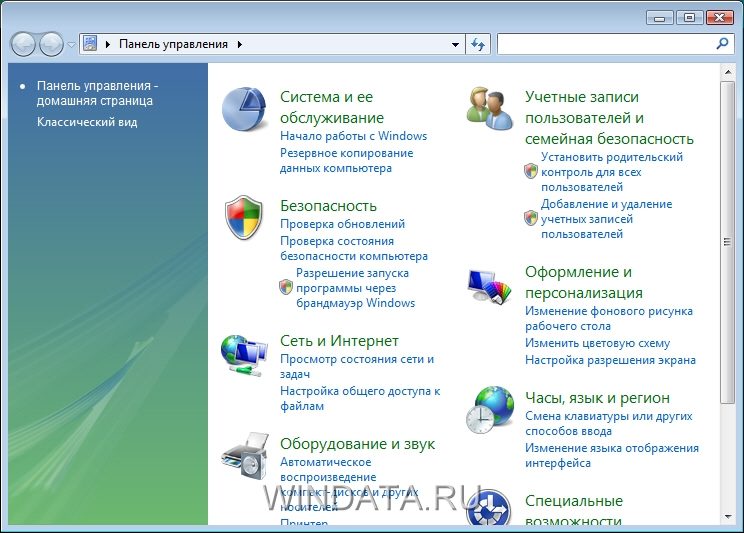
Vissa ikoner visas i mer än en kategori samtidigt, vilket gör dem lättare att arbeta med. Till exempel ikon Windows brandvägg finns i kategorin Säkerhet, och i kategorin Nätverk och internet. Efter att ha öppnat en vald kategori kommer den vänstra rutan i fönstret att lista alla tillgängliga kategorier. Om du av misstag öppnade en kategori, välj bara den du behöver i det vänstra området i fönstret. Även i den vänstra delen av fönstret i fältet Senaste uppdrag de kategorier som du har arbetat med oftast kommer att visas.
Nytt fönster Kontrollpanel gör ett bättre intryck än motsvarande fönster i Windows XP. Fönstret kommer att tilltala både nybörjare och erfarna användare. Men många användare kanske föredrar det klassiska fönsteralternativet. Kontrollpanel, som innehåller många ikoner, för att gå till som du bara behöver klicka på länken klassiskt utseende i den vänstra delen av fönstret.
Windows kalender
Windows-operativsystemet får gradvis alla de funktioner som många användare behöver, som tidigare var tillgängliga först efter installation av olika tredjepartsprogram. Sedan många år tillbaka har Windows gjort det textredigerare, grafikprogram, multimedia, webbläsare, e-postprogram, programvara för säkerhetskopiering av data och mer. Windows XP med Service Pack 2 introducerade en brandvägg och i Windows Vista förbättrades säkerheten inte bara med en förbättrad brandvägg, utan även med Windows Defender.
Listan över nya program i Windows Vista slutar inte där. Många användare behöver desperat ett program för att organisera sina dagliga aktiviteter, med vilket de kan spela in kommande möten, göra en att göra-lista, använda en kalender, etc. I Windows Vista tas hänsyn till användarnas önskemål och operativsystemet innehåller programmet som standard. Windows kalender. Trots det faktum att detta program är helt gratis, är dess kapacitet i vissa aspekter inte sämre än många betalda program med liknande kapacitet.
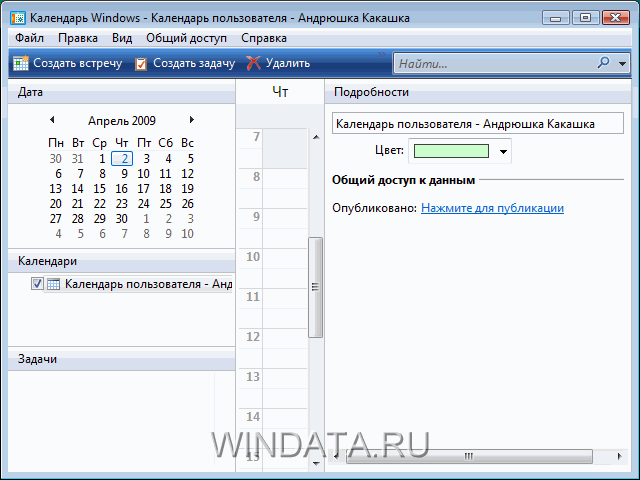
Windows Kalender-programmet har ett visuellt gränssnitt och låter dig lösa följande uppgifter:
- att planera affärsmöten, enkel eller flera;
- planera händelser för dagen;
- planera lösningen av olika uppgifter med möjlighet att använda prioritets- och slutförandeflaggor;
- ställ in påminnelser för framtida möten och uppgifter;
- visa påminnelser för olika dagar, veckor och månader;
- importera kalenderdata från andra program och webbplatser, samt exportera dessa data från kalendern (iCalendar-standarden stöds);
- skapa flera kalendrar.
Windows Kalender blir din oumbärlig assistent att hantera tid och samordna ditt schema med familj, vänner och kollegor. Detta program låter dig också utbyta e-post möten och inbjudningar.
Windows Media Player 11
Windows Media Player är välkänt för alla Windows-användare. Den kan användas för att spela musik olika format(som .mp3 eller .wma), hantera musik-, foto- och videobibliotek, visa videofiler, inklusive DVD-filmer och mer. Windows Vista innehåller en ny version av Windows Media Player som tar hänsyn till många användares önskemål om användarvänlighet, tillgång till olika alternativ, spelarkontroll med mera. Både utseendet och känslan av Windows Media Player 11 skiljer sig mycket från Windows Media Player 9 som används i Windows XP. Låt oss ta en närmare titt på de viktigaste innovationerna i Windows Media 11.
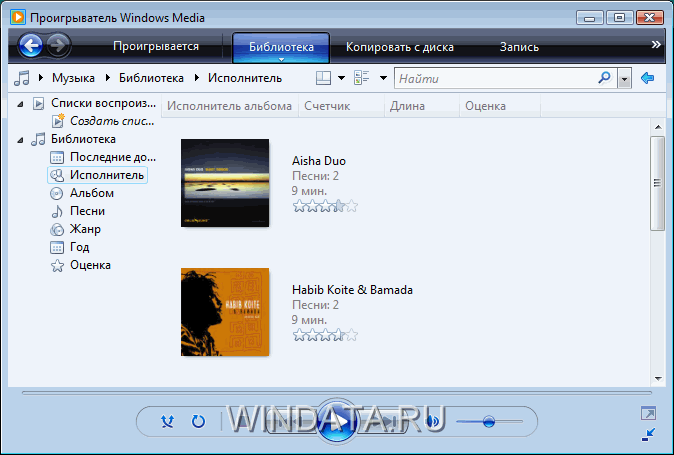
- Förbättrat gränssnitt. Ny Windows-gränssnitt Media 11 är mer visuellt och enklare att använda än tidigare gränssnitt. Windows-versioner media. För att se detta, titta bara på bilden ovan och jämför den här bilden med ditt Windows Media Player-fönster i Windows XP eller tidigare versioner av Windows.
- Bränn filer till DVD eller CD. Möjlighet att spela in musik och videofiler på optiska skivor har på allvar gjorts om i Windows Media. Windows Media 11 har en dedikerad inspelningsflik som låter dig ange inspelningshastighet, volymnivå, välja inspelningslistformat och ange kvaliteten på de inspelade filerna.
- Albumomslag. För varje album visas en omslagsbild i Windows Media 11-fönstret (förutsatt att omslaget har skannats eller laddats ner av dig från Internet).
- Filsortering. Alla musikfiler kan sorteras i olika grupper beroende på artist, genre och år för framförandet.
- Sökfält. Som i de flesta andra Windows fönster Vista, i Windows Media Player-fönstret (övre högra hörnet) finns ett sökfält som låter dig hitta de musik- och videofiler du vill ha med deras namn eller egenskaper, såsom genre eller artist.
- Avancerad egenskapsredigerare. Egenskaperna för många musik- och videofiler kan laddas ner direkt från Internet, eller så kan du ställa in dem själv med hjälp av den avancerade egenskapsredigeraren.
- Kopiera data från optiska ljudskivor. Windows Media Player 11 gör det enkelt att rippa ljud från musik-CD-skivor och konvertera dem till det format du behöver. Samtidigt kan du konfigurera olika kopieringsinställningar, såsom typ och typ av filformat, kvaliteten på utdatafilerna och mycket mer.
- Dela ett bibliotek med filer. Filbiblioteket i Windows Media 11 kan delas med andra precis som en fil, mapp eller skrivare.
- DVD-uppspelning. När du spelar upp en DVD läggs en speciell knapp till på kontrollpanelen i Windows Media Player 11. Genom att klicka på den här knappen öppnas en meny där du kan välja olika kommandon relaterat till DVD-uppspelning och -installation. DVD-upplevelsen i Windows Media Player 11 är med andra ord på en helt annan nivå än i Windows Media Player 9 och 10 som används i Windows XP.
Som du kan se har funktionerna i Windows Media Player 11 vuxit avsevärt jämfört med samma spelare i Windows XP. Många Windows Vista-användare kommer säkert att njuta av den nya spelaren utan att behöva köpa och installera video- och ljudspelare tredjepartsutvecklare. Å andra sidan kan du, säg, spela musikfiler med ett program som Winamp, och se DVD-filmer med Windows media 11.
Under en lång tid har Internet Explorer 6, standardwebbläsaren i Windows XP, inte uppdaterats. Frustrerade användare började leta efter mer värdiga alternativ, vilket ledde till en gradvis nedgång i populariteten för Internet Explorer. I sin tur, alternativa webbläsare Mozilla Firefox och Opera började vinna fler och fler fans.
Dessutom dök flera speciella "tillägg"-program upp på basis av Internet Explorer, som gav Internet Explorer de funktioner som den hade saknats så länge, till exempel möjligheten att använda separata flikar för webbplatser, blockera annonser , styr webbläsaren med speciella rörelser. mus, etc. Populära tillägg inkluderar Maxthon (tidigare MyIE) och Avant Browser. Windows Vista introducerade en ny version av Internet Explorer 7, som designades för att komma ikapp sina konkurrenter. Och till viss del lyckades Internet Explorer 7.
Den huvudsakliga och viktigaste innovationen i Internet Explorer 7 är användningen av flikar för att öppna sidor. Som redan nämnts har denna "innovation" framgångsrikt använts i flera andra webbläsare under lång tid, men vi kan inte annat än glädjas åt att Internet Explorer äntligen har anslutit sig till dem. Och om innan varje ny webbplats öppnades i Internet Explorer ledde till att ett nytt fönster öppnades, öppnas nu alla webbplatser som flikar i ett fönster.
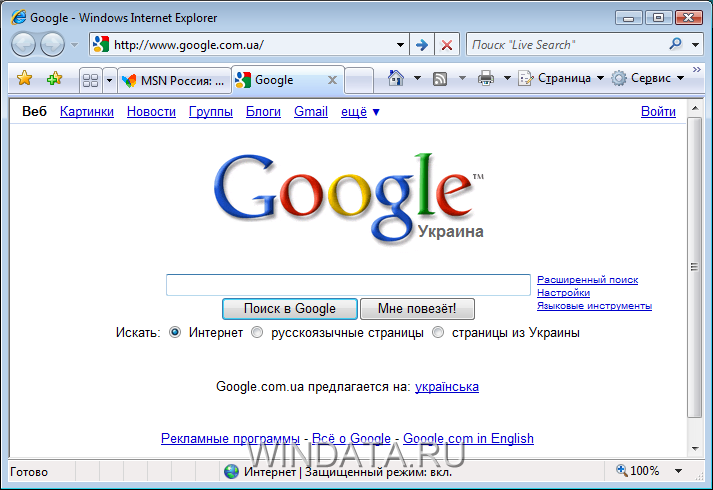
För att hantera flera öppna flikar i Internet Explorer 7, använd Snabbflikar. Med den kan du samtidigt se miniatyrerna av alla öppna flikar, för vilket du måste vänsterklicka på ikonen Snabbflikar finns till höger om ikonen Lägg till i favoriter. I fönstret Snabbflikar Du kan öppna vilken flik som helst genom att klicka på dess bild. Skalan på sidan Snabbflikar ändras baserat på antalet öppna flikar. Till exempel, om 10 flikar är öppna, kommer miniatyrbilder av alla 10 flikar att visas i ett fönster.
Flikar i Internet Explorer har också en Quick View-funktion. Låt oss säga att du har fler än 5 flikar öppna i Internet Explorer-fönstret och att du har problem med att komma ihåg vilka webbsidor som är öppna på vilken flik. Lösningen på detta problem är enkel: flytta bara muspekaren till önskad flik, och sedan visas ett fönster med en miniatyrbild av webbplatsen för denna flik.
Internet Explorer 7 stöder även RSS-flöden. RSS-teknik har blivit så populär att den används av nästan alla webbplatser som regelbundet uppdaterar information. Först och främst hänvisar RSS till nyhetssajter där information uppdateras varje minut. Du behöver inte besöka en viss webbplats varje halvtimme för att hålla dig uppdaterad. Det räcker med att prenumerera på RSS-flödet, varefter Internet Explorer regelbundet visar alla uppdateringar som har inträffat på webbplatsen. Prenumerationer på RSS-flöden lagras i mappen Feeds, som kan öppnas genom att klicka på ikonen Favorites Center och klicka på fliken Feeds. Även i fönstret Favoriter Control Center kan du se historiken över besök och webbplatser som listas i mappen Favoriter.
Internet Explorer 7 introducerar möjligheten att radera all data relaterade till din Internetsurfning. Sådan data ackumuleras ständigt och tar inte bara upp för mycket utrymme, utan kan också bli ett hot mot din dators säkerhet. Radera data som temporära filer, småkakor, webbhistorik och sparade lösenord är bara ett klick bort.
En till intressant funktion Internet Explorer består av möjligheten att ange upp till åtta hemsidor. Efter att ha startat Internet Explorer eller klickat på knappen Hemsida var och en av webbsidorna som anges som hemsidor öppnas på en separat flik. Således kan du ange dina favoritwebbplatser i förväg och de kommer att öppnas så snart webbläsaren startas.
Förvänta dig inte en supersnabb lansering från Internet Explorer med åtta hemsidor. Ju fler hemsidor som anges, desto långsammare startar webbläsaren.
Slutligen har Internet Explorer nya säkerhetsfunktioner som är relevanta för alla hemanvändare. I synnerhet har ett nätfiskefilter och en popup-blockerare lagts till. Dessutom har Internet Explorer 7 skyddat läge aktiverat som standard, vilket minskar risken för att ta upp någon "infektion" från en infekterad webbplats.
Nätfiske är en bluffteknik som används på Internet. Det används för att locka användare till webbplatser som skapats av cyberbedragare för att stjäla känslig information om lösenord och åtkomstkoder.
Du kan ladda ner och installera olika tillägg för Internet Explorer. Dessa tillägg inkluderar till exempel nya verktygsfält som Google Verktygsfält. För att arbeta med tillägg i Internet Explorer, använd dialogrutan Hantera tillägg, där du både kan aktivera och inaktivera olika tillägg och installerade ActiveX-kontroller.
DTweak 1.3- Program för att sätta upp och optimera operationssalens arbete Windows-system Perspektiv. DTweak låter dig rensa systemregistret och producera det säkerhetskopiering, konfigurera brandvägg, webbläsare, e-postklient, UAC-inställningar (User Account Control), optimera cachestorlek och utföra andra justeringar. Programwebbplats: daoisoft.com
vLite- Ett verktyg för att ta bort onödiga komponenter från Windows Vista-distributionen för att minska storleken på båda installationsskiva, och operativsystemet som är installerat med det. Dessutom låter vLite dig ansöka olika inställningar och automatisera processen Windows installation Perspektiv. vLite kan fungera med Windows Vista-distribution på alla språk. Kräver .Net Framework 2.0 för att fungera. Programwebbplats: vlite.net
TweakVI Basic Edition 1.0 build 1050- Tweaker (anpassare) av operativsystemet Windows Vista. Stöder funktioner i det nya operativsystemet för diagnostik finjustering inte bara själva systemet, utan också vissa applikationer, samt tillägg av plugin-program som utökar programmets möjligheter. Programwebbplats: totalidea.com
SBMAV Disk Cleaner- ett verktyg för att rengöra diskar från olika informationsskräp, som inte innehåller något viktig information och belamra utrymmet. Med det här verktyget kan du söka och ta bort temporära filer och mappar inte bara i systemet utan även i andra program, söka och ta bort ogiltiga genvägar (refererar till icke-existerande filer och mappar), avinstallera programvara, radera onödiga cookies, sök efter dubbletter av filer.
SBMAV Disk Cleaner 3 är fundamentalt annorlunda i gränssnitt från tidigare versioner. Förutom, mindre ändringar ingår i setet funktionalitet. Den nya versionen är också kompatibel med Windows Vista.
Den tredje versionen av programmet innehåller ett nytt unikt självlärande system MAVQSM, som låter dig skanna diskar på några sekunder. Ett säkerhetssystem har också införts för att förhindra förlust av viktig information för nybörjare.
Uppdaterad sökfunktion för dubbletter av dokument i ny version fungerar mycket snabbare - hittade dubbletter visas i en bekväm lista indelad i grupper. Systemet för automatiskt igenkännande av föråldrade dubbletter av dokument förenklar och påskyndar arbetet avsevärt.
Användare kommer att uppskatta den förbättrade förmågan att analysera diskanvändning - denna process i SBMAV Disk Cleaner 3 utförs på kortare tid. Dessutom har funktionen för denna funktion förenklats. Programwebbplats: sbmav.ru
Vista Manager- Optimizer för Vista. Inkluderar mer än 20 verktyg utformade för att påskynda systemet och förbättra dess stabilitet och säkerhet. Programfrågorna detaljerad information om alla datorkomponenter och om köra processer. Med Vista Manager kan du snabba på systemstart och avstängning, söka efter onödiga och dubbletter av filer och ta bort dem, fixa registerfel, defragmentera registret, inaktivera systemuppdateringar och felrapportering. Dessutom finns många funktioner relaterade till inställning tillgängliga. utseende system: du kan ändra innehållet i snabbmenyer, ställa in varningsmeddelanden, ställa in automatisk bakgrundsändring. Programwebbplats: hyamicsoft.com
Mz Vista Force 1.2- program för justering och optimering av operativsystemet Windows Vista. Mz Vista Force 1.2 innehåller många olika alternativ indelade i kategorier. I kategorin för att förbättra systemprestanda kan du ställa in storleken på processorns andranivåcache, justera prioriteringarna för bakgrunden och aktiva applikationer och inaktivera olika inte särskilt nödvändiga systemfunktioner som saktar ner datorn. Systeminställningar inkluderar optimering av Start-menyn, möjligheten att aktivera/inaktivera kontrollpanelen för användarkonto (UAC), webbläsare och Windows Media Player-inställningar, möjligheten att rensa mappen med temporära filer och andra alternativ. Dessutom finns det en sektion för att optimera internetanslutningen, och Mz Vista Force 1.2 kan själv ställa in de optimala inställningarna för den anslutning som valts av användaren. Programmet har ett inbyggt sparsystem säkerhetskopiering Registrera. I den nya versionen har mekanismen för att aktivera de valda inställningarna uppdaterats.
Super Utilities för Vista 7.63- Paket med 27 verktyg för dagligt bruk: sök och ta bort skräpfiler, rengöring och optimering systemregistret, starthanterare, mappskydd, säkerhetskopiering, mappanalys, användbar förlängning innehållsmeny Dirigent, betyder för fullständigt avlägsnande bli onödiga program, processhanterare, IE Privacy Manager och mer. Beräknad arbetstid - 14 dagar. Programwebbplats: superlogix.net
Vista Smoker Pro- Tweaker låter dig ändra OS-inställningarna, vilket ökar dess prestanda. Programmet låter dig starta och stoppa tjänster, automatisk inställning använda One Button Autotuner-verktyget, samt ändra inställningar relaterade till säkerhet. Med alternativet Vista Smoker Pro User Account Control kan du anpassa inställningarna för användarkontokontroll i Windows Vista, vilket gör den här funktionen i operativsystemet mindre irriterande, men lika funktionell. Förutom verktyg utformade för att konfigurera systemet, innehåller Vista Smoker Pro även verktyg för att ta bort temporära och föråldrade filer. Ett nytt alternativ DriveFreeze har introducerats, vilket gör att du kan göra vissa enheter oåtkomliga i Windows - enheter för att läsa diskar, diskenheter, etc. Utvecklarwebbplats: xp-smoker.com
XdN Tweaker- innehåller många inställningar för olika systemkomponenter, som är indelade i bekväma kategorier. Här finns möjligheten att ta bort vissa delar av kontrollpanelens inställningar Windows-inställningar Mediaspelare, dölj objekt i Explorers snabbmeny, ta bort kopplingen olika typer filer med vissa program, inaktivera sökassistenter och mycket mer. XdN Tweaker 0.8.7.1 har ett alternativ för att inaktivera startskärmen e-postklienter Outlook Express och Windows Mail, samt möjligheten att dölja sökfältet och aktivera Arkiv-menyn i webbläsare Explorer 7. I den nya versionen av XdN Tweaker 0.8.7.1 har gränssnittet uppdaterats, och alternativen för att konfigurera mappinställningar i Windows Vista har förbättrats.
Vinn Tuning Visterär ett tweaker-verktyg för tweaking och optimering av operativsystem Microsoft Windows Perspektiv. Programmet är en snabb och pålitlig mjukvaruprodukt som innehåller flera dussin Systeminställningar och verktyg. Programmet innehåller inställningar för dolda inställningar för Start-menyn, Desktop, System mm WinTuning Vister innehåller alternativ för att förbättra säkerheten i Windows Vista och avslöja odokumenterade funktioner i din hårdvara. Dessutom ingår verktyg för att arbeta med systemet: Autoavstängning, Byt skrivbord, etc. Alla alternativ är indelade i grupper - Sektioner, vilket i hög grad underlättar navigeringen genom inställningarna. När du håller muspekaren över en kryssruta i programmet visas detaljerad information om funktionen för detta alternativ i den nedre delen av fönstret och en bild visas i den övre delen (du kan se hur systemet kommer att se ut efter att ha ställt in kryssrutan ). Beskrivningen av var och en av parametrarna är styrkan i programmet, särskilt med tanke på att det har ett ryskt gränssnitt. Utvecklarwebbplats: wintuning.ru
Vista Service Optimizerär en gratis, men mycket användbar applikation som låter dig förbättra prestanda för operativsystemet Windows Vista och göra det säkrare att arbeta med.
Optimizern kommer att inaktivera tjänster som är onödiga för det dagliga arbetet, men som samtidigt kräver CPU- och RAM-resurser. Denna procedur kan utföras i automatiskt läge, och Vista Services Optimizer kommer att ta hänsyn till ett antal viktiga faktorer, inklusive hur du använder din speciella dator, installerad hårdvara, programvara och mer.
Naturligtvis kommer avancerade användare också att kunna stänga av onödiga tjänster manuellt. inbyggt referenssystem kommer att ge detaljerad information om syftet med varje tjänst, och om informationen som tillhandahålls inte räcker, kommer Vista Services Optimizer att låta dig använda de populära sökmotorerna Google eller Yahoo.
I händelse av att optimeringen har lett till instabil drift av operativsystemet kan användaren återställa systemet till sitt ursprungliga tillstånd med ett klick på knappen via Smart Rescue Center. Verktyget kan laddas ner gratis från webbplatsen:
